Heim >System-Tutorial >Windows-Serie >Win11-Spiel-Setup-Anleitung
Win11-Spiel-Setup-Anleitung
- WBOYWBOYWBOYWBOYWBOYWBOYWBOYWBOYWBOYWBOYWBOYWBOYWBnach vorne
- 2024-01-14 19:27:05888Durchsuche
Obwohl die Verbesserung der Spielleistung von Win11 im Vergleich zu Win10 nicht sehr groß ist, können Sie bestimmte Spielleistungen verbessern, indem Sie den Spielemodus aktivieren, aber viele Freunde wissen nicht, wie man das mit dem Editor einrichtet.
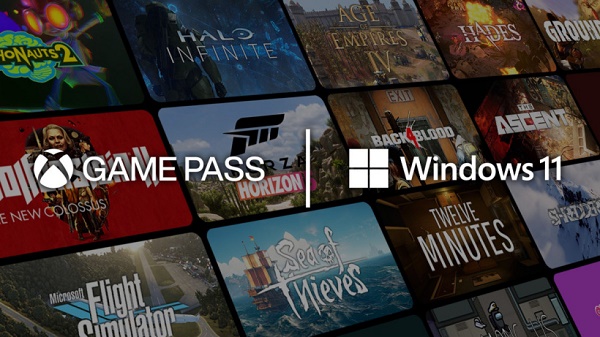
So richten Sie Win11-Spiele ein:
1. Zuerst öffnen wir das Startmenü und geben dann „Einstellungen“ ein
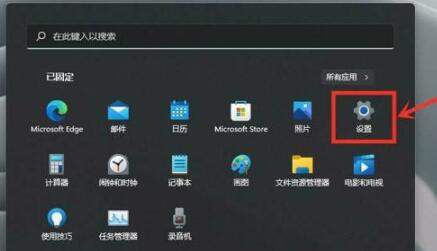
2 Geben Sie dann die „Spiel“-Einstellungen ein.
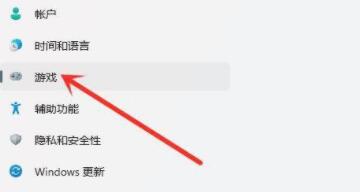
3. Geben Sie dann unter den Spieloptionen die Einstellung „Spielmodus“ ein.
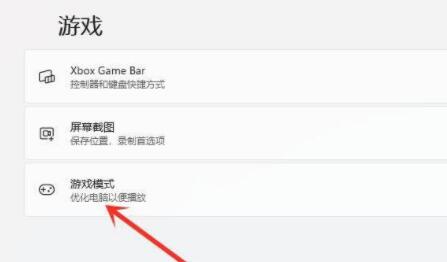
4. Geben Sie unter den entsprechenden Einstellungen die Option „Grafik“ ein.
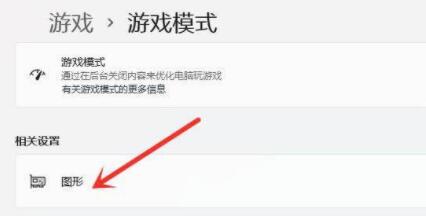
5. Klicken Sie unter den Anpassungsoptionen der Grafikanwendung auf „Durchsuchen“
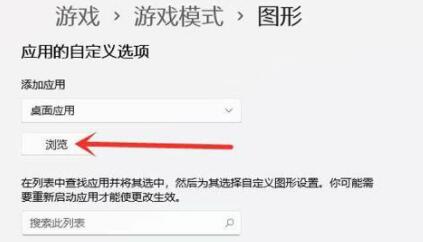
6. Suchen Sie dann das Spiel, das wir einrichten möchten, nehmen Sie daran teil und klicken Sie unten auf „Optionen“
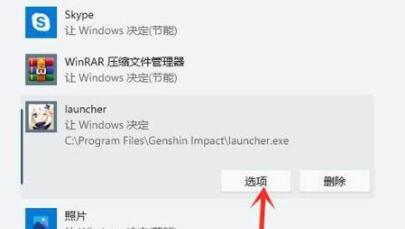 7 , aktivieren Sie dann „Hohe Leistung“ und klicken Sie auf „Speichern“, um die Spielleistung zu verbessern.
7 , aktivieren Sie dann „Hohe Leistung“ und klicken Sie auf „Speichern“, um die Spielleistung zu verbessern.
Das obige ist der detaillierte Inhalt vonWin11-Spiel-Setup-Anleitung. Für weitere Informationen folgen Sie bitte anderen verwandten Artikeln auf der PHP chinesischen Website!
In Verbindung stehende Artikel
Mehr sehen- Beispiel-Tutorial zum WeChat Mini-Programm (1)
- So aktivieren Sie das mit Win10 gelieferte Office
- Was soll ich tun, wenn immer wieder die Meldung erscheint, dass meine Windows-Lizenz bald abläuft?
- So überprüfen Sie die Windows-Version
- Rufen Sie das grafische Tutorial zu den BIOS-Einstellungen des ASUS-Motherboards auf

